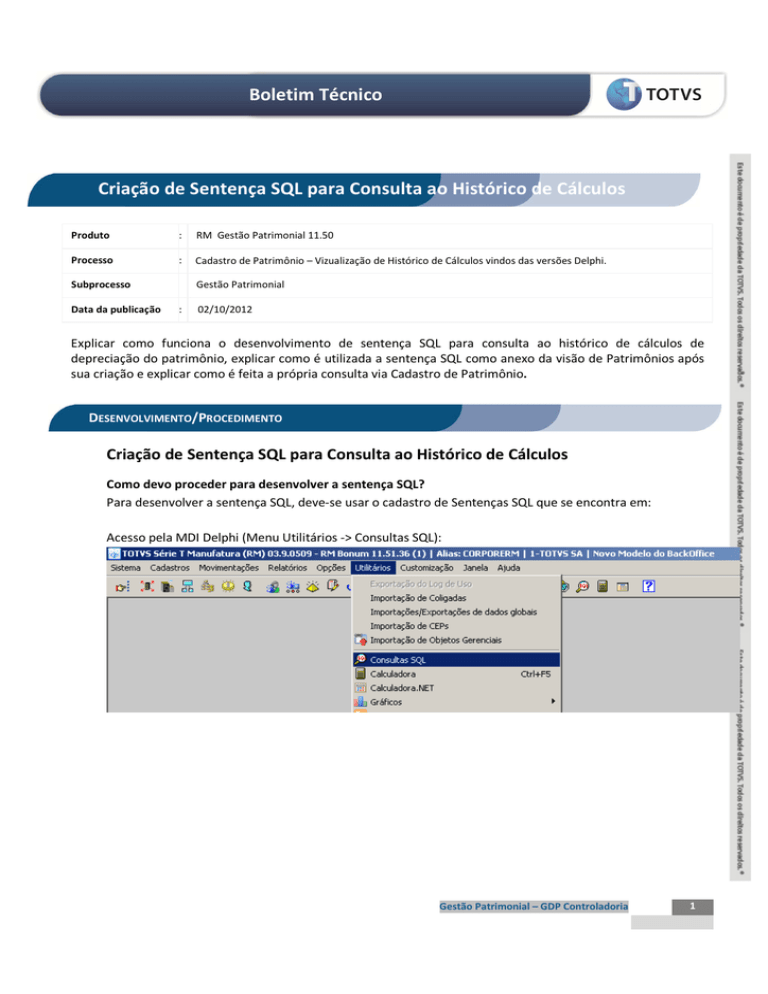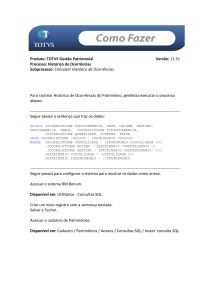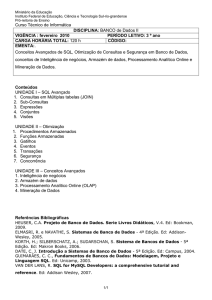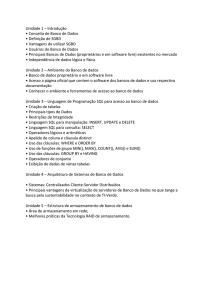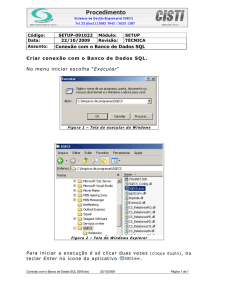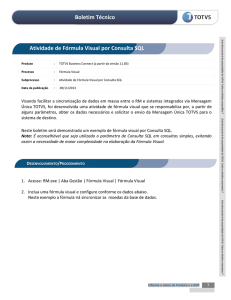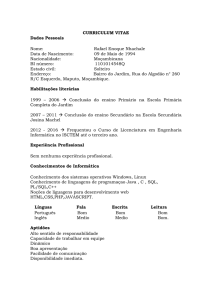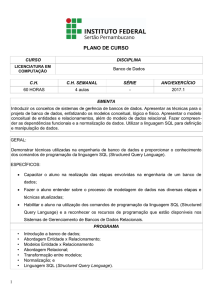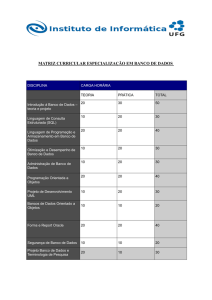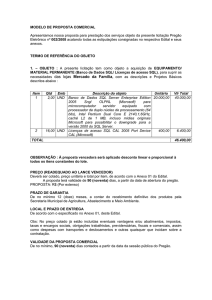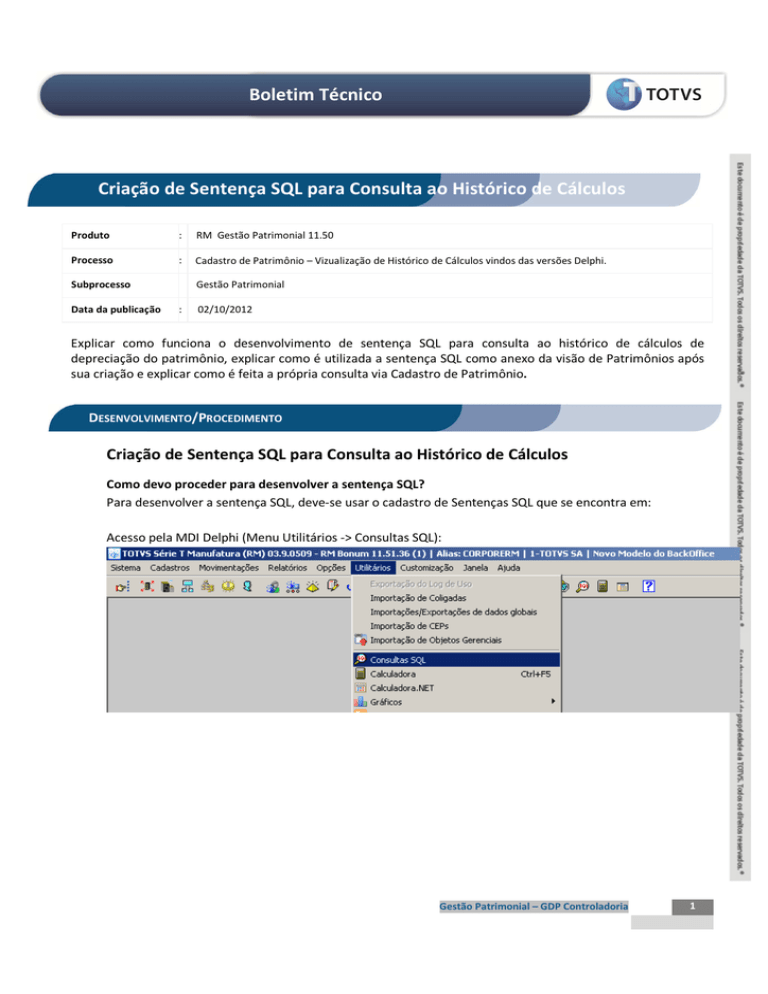
Boletim Técnico
Criação de Sentença SQL para Consulta ao Histórico de Cálculos
Produto
:
RM Gestão Patrimonial 11.50
Processo
:
Cadastro de Patrimônio – Vizualização de Histórico de Cálculos vindos das versões Delphi.
Gestão Patrimonial
Subprocesso
Data da publicação
:
02/10/2012
Explicar como funciona o desenvolvimento de sentença SQL para consulta ao histórico de cálculos de
depreciação do patrimônio, explicar como é utilizada a sentença SQL como anexo da visão de Patrimônios após
sua criação e explicar como é feita a própria consulta via Cadastro de Patrimônio.
DESENVOLVIMENTO/PROCEDIMENTO
Criação de Sentença SQL para Consulta ao Histórico de Cálculos
Como devo proceder para desenvolver a sentença SQL?
Para desenvolver a sentença SQL, deve-se usar o cadastro de Sentenças SQL que se encontra em:
Acesso pela MDI Delphi (Menu Utilitários -> Consultas SQL):
Gestão Patrimonial – GDP Controladoria
1
Boletim Técnico
Acesso pela nova MDI .Net (Aba Gestão -> Visões de Dados):
Ao inserir uma nova consulta será apresentada a seguinte tela:
2
Gestão Patrimonial – GDP Controladoria
Boletim Técnico
Informe o Código, sendo ele inexistente, um Título intuitivo para esta consulta e selecione a aplicação RM
BONUM.
No corpo da consulta (editor onde se encontra uma linha amarela), insira a seguinte consulta SQL:
SELECT CODBEM
[Código Bem],
DATA
[Data],
VRBASECORRIGIDO [Valor Base Corrigido],
TAXAMES
[Taxa],
DEPMESCORRIGIDA [Depreciação],
DEPRECCORRIGIDA [Deprec.Acumulada],
CORRECAO
[Correção],
TAXAACUMULADA
[Taxa Acumulada]
FROM
IRAZAOHIST (NOLOCK),
IPATRIMONIO (NOLOCK)
WHERE IRAZAOHIST.CODCOLIGADA = IPATRIMONIO.CODCOLIGADA
AND IRAZAOHIST.CODBEM = IPATRIMONIO.CODPATRIMONIO
AND IPATRIMONIO.CODCOLIGADA = :CODCOLIGADA
AND IPATRIMONIO.IDPATRIMONIO = :IDPATRIMONIO
Clique no botão OK para salvar e fechar a tela de cadastro de sentença SQL.
Desta forma, já está desenvolvida a sentença SQL.
Como devo proceder para utilizar a sentença SQL como anexo da visão de Patrimônios?
Para utilizar a sentença SQL como anexo da visão de Patrimônios siga os seguintes passos:
Abra o Cadastro de Patrimônio. Após aberto aparecerá a visão:
Gestão Patrimonial – GDP Controladoria
3
Boletim Técnico
Importe a sentença SQL para os anexos da visão (Menu Anexos -> Consultas SQL -> Inserir Consulta SQL):
4
Gestão Patrimonial – GDP Controladoria
Boletim Técnico
Logo se abrirá o Assistente de Inserção de nova Consulta SQL como anexo:
Ao avançar, informe a consulta SQL que foi desenvolvida e clique em Avançar. (Manter o campo Action
preenchido com a informação que vier ao abrir o assistente):
Gestão Patrimonial – GDP Controladoria
5
Boletim Técnico
No próximo passo, serão solicitados os parâmetros para que a sentença SQL funcione corretamente.
Informe as colunas vindas da visão de Patrimônios (CODCOLIGADA, IDPATRIMONIO) conforme imagem abaixo e
clique em avançar:
Agora, o assistente solicitará uma definição de Grupo de Visualização. O anexo será executado por todos
usuários ou por determinados perfis de usuário. Escolha a opção que achar necessária e clique em avançar.
No próximo passo, clique em executar para terminar o cadastro deste anexo.
Finalmente, a tela de log de execução do assistente exibira os seguintes dados:
6
Gestão Patrimonial – GDP Controladoria
Boletim Técnico
Como devo fazer para executar a consulta SQL via Cadastro de Patrimônio?
Após a inserção da consulta SQL via assistente, a mesma já está pronta para uso pelos anexos do Cadastro
de Patrimônio. Para executar a consulta, no Cadastro de Patrimônio, acesse o menu Anexos -> Consultas SQL e
selecione a consulta que foi criada como anexo.
Ao selecionar a consulta SQL que foi criada como anexo, o resultado aparecerá à direita no Cadastro de
Patrimônios exibindo os dados do patrimônio selecionado.
Para exibir o Histórico de outro patrimônio, basta selecionar outro patrimônio na lista à esquerda.
Gestão Patrimonial – GDP Controladoria
7